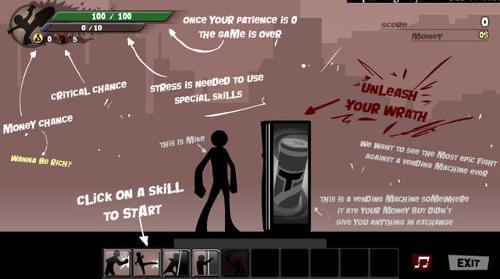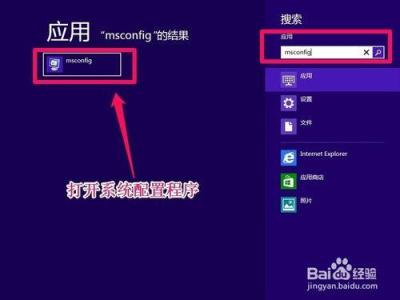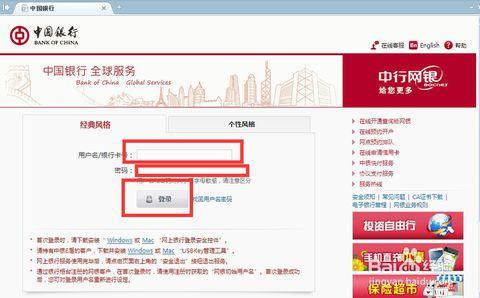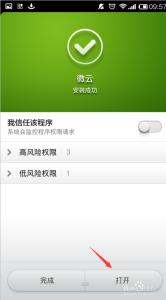如果是桌面上的360云盘没有了,而你所使用的是领航版,那么你所添加的云盘只会在安全卫士中才能看到它的图标。如果想让云盘显示到桌面上要怎么做?下面小编告诉你!
将360云盘领航版设置显示到桌面的方法
在领航版的360安全卫士中,如果想要找到并添加云盘,我们首先要在它的界面中找到更多。(在其它版本的360安全卫士中,如果桌面上的云盘没有了,我们可以通过重新在卫士中点击进行添加)
点击更多之后,就可以在弹出的界面中选择全部工具。这时候可以看到所有的工具都在这里了。接着我们用鼠标向下滑动滑块。我们通过下来来移动滑动,便可以在全部工具里面看到云盘。当鼠标在它的上面,以它的后面就会出现一个添加,我们点击进行添加。
点击进行添加之后,便可以在我的工具中看到我们所添加的云盘。如果是第一次添加的云盘的话,它在添加之后就会自动的打开云盘。你就可以用你的账号进行登陆使用。
可以看到当我们进行登陆之后,在桌面上并没有看到我们的云盘。像以前当你添加了云盘之后,它就会在自动的把云盘添加到桌面上。而在这个版本中并没有把它添加到桌面上。
如果想要把云盘添加到桌面上,这时我们就需要在它的软件的安装目录中进行一个添加。我们在360安全卫士的图标上点击右键,打开它的属性。
打开它的属性之后,我们在弹出的面板中点击打开文件位置。之后,它会弹出一个面板。我们在它列表的最上面,点击360后面的那个向下的小按钮。接着在它出现的列表中选择360WangPan.
当我们点击了360WangPan文件夹之后,然后在弹出的面板中找到一个360WangPan的应用程序文件。
当我们双击打开这个360WangPan的应用程序文件的时候,就可以看到我们打开了云盘。所以我们打开的这个程序就是网盘运行的程序。这时候我们在它的应用程序上用右键点击一下,然后在下拉列表中选择发送到---桌面快捷方式。
这时候我们返回到桌面上进行查看,就可以看到我们刚才发送到桌面上的云盘的快捷方式图标。我们如果用它的话,就可以很方便的打开它的程序来进行下传下载所需要的素材。
当然,如果不想在360安全卫士里面打开云盘,而又不想把云盘添加到桌面上的话,我们也可以在打开的云盘中进行一些设置。打开云盘,点击它右上角的向下小按钮,在下拉列表中找到显示悬浮窗。
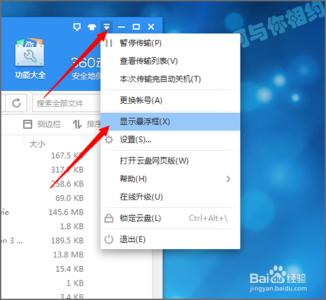
这时可以看到云盘的悬浮窗就显示在了桌面上。我们可以把它调整到一个不影响其它文件查看的一个位置。如果想要设置一下悬浮窗的不透明度也是可以的。在云盘的悬浮窗上点击一下,然后在它弹出的列表中找到设置。
这时在打开的悬浮窗的设置中,我们通过在桌面上显示悬浮窗中的滑块来调节一下它的不透明度。我们就可以对它的透明度进行一个自己喜欢的设置。希望会对您有所帮助!
END
 爱华网
爱华网